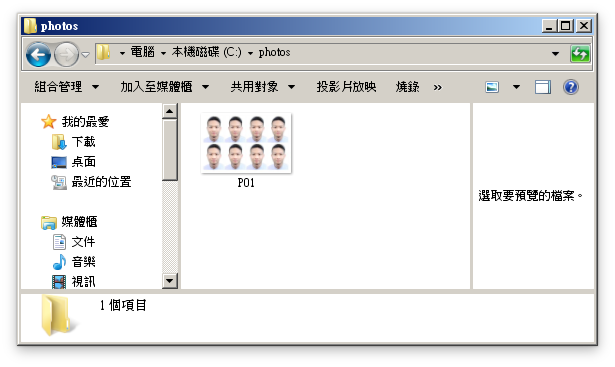[教學]自己洗自己的兩吋大頭照、證件照
自己DIY省很大
有好的攝影器材,卻還是跑相館洗一份150元的護照證件照片嗎?想加洗相館已經拍好的大頭照,一份卻要100元花不下去嗎?
來來來,安迪連這次教你自己把兩吋大頭照變成4X6照片,然後去全台都有的神祕的自助沖洗店,六張大頭照自己弄只要六元,一張一元,現省一百五。
以下教學如果看不懂或是覺得很麻煩,那就還是去照相館給專業的來吧,畢竟專業的攝影師還會幫你修圖、裁切,留一點給專業的賺喔!
這個教學是給喜歡DIY的你,如果你也有這樣的需求,歡迎分享這篇文章並繼續看下去喔!
事先準備
1)一台Windows電腦
沒錯Mac不行喔!如果是Mac的用戶請裝虛擬機或是使用BootCamp,反正就是要一台Windows電腦就是了。2)一張符合護照規定的大頭照JPEG相片檔案
(下禮拜教你怎麼拍,請密切鎖定粉絲團) |
| ▲最新晶片護照相片規格說明,請確定照片符合規定 |
3)下載PhotoCap
這次要介紹的就是這套台灣人製作的免費佛心軟體PhotoCap是處理數位照片的好幫手,也是100%免費的軟體
PhotoCap相當於初級程度的PhotoShop,
因此PhotoShop大部分的基本功能都有,包刮專業影像軟體的必備的選取 、影像功能、濾鏡、圖層 ,還有獨特的物件功能,可以說是功能完善又簡單好用的軟體。 PhotoCap還提供了簡單強大的去背功能,可以輕易的將背景去除,讓你影像合成更完美。
重點是他有一個很簡單就能把兩吋大頭照照片變成4X6格式的功能,所以請二話不說點擊下面的連結下載吧!
PhotoCap
軟體安裝
下載PhotoCap之後,請照以下步驟安裝。
雙擊下載的檔案
允許應用程式安裝
按下安裝
等待50秒
安裝成功後,電腦應該會自動打開PhotoCap 6.0
如果沒有的話,就到桌面上把PhotoCap軟體打開
軟體操作步驟
這次的教學主要將兩吋的大頭照片,併成六張放到4X6的照片中。進入大頭照編輯模式
開啟PhotoCap軟體主畫面後,請點擊上方的「大頭照」按鈕
(後面全部的按鈕都會標上紅色,照著按就好。)
選擇「新的編輯」
選擇一吋還是兩吋
選擇想要的格式,上面都有中文標註
因為這次我們要洗的是護照的兩吋照片,
所以請選擇紅色框框的
「4X6照片排8張兩吋符合新版證照規範的大頭照樣版(1人)」
選擇後請按下左下角的OK。
載入照片
進入大頭照編輯器後,請點擊左上角的「載入照片」
請從紅色框框區域找到你要的大頭照資料夾
選取你要的照片
(可以使用橘色的工具來旋轉照片)
選取你要的照片後,請按「加入照片」
請點擊「OK」
移動並對準
我們可以發現載入後的照片歪一邊,
接下來我們要透過紅色框框的圖層編輯器來調整到正確位置。
因為框框太小不好調整,
請先將兩條紅色的線朝箭頭方向拖曳,
來將調整圖層的這個框變大,方便我們調整。
把框拉大後是不是比較容易調整了呢?
請將紅色虛線的框框調整到正確的位置。
如下,
臉請勿超出最外框線
臉的輪廓應該在內框線跟外框線之間
輸出大頭照
調整完成後,我們就能將照片輸出啦~
請點左上角的輸出大頭照
請選擇輸出路徑(就是你的檔案要存在哪裡)
壓縮品質我直接改成100%(不壓縮,畫質最好)
設定完成後,請點選左上角的「開始輸出」。
我確定喔
確定
接著,你就能在你剛剛指定的輸出路徑看到你輸出的照片了!
列印大頭照
好啦,要列印了,請將這個檔案傳到你的隨身碟,或是Line給一個朋友後下載到自己的手機裡面存好。去照相館印嗎?
Sorry,如果你拿著這個檔案去照相館印,你還是會被收150元。
什麼!?
那我是在做白工嗎?
No~No~No~
這裡推薦一個全台灣最方便的沖洗地點,
自助無人管理,所以你要洗什麼都可以沒人會多收錢
全台灣都有據點,可能就在你家巷口
重點是一張4X6只要6元,而且你只洗一張都可以,還24hr營業~
請點我看私藏自助沖洗店介紹~
貼心提醒,
辦護照的照片記得要使用亮面相片紙沖印的照片才行,請看本文最後推薦的私藏自助沖洗店介紹,他是跟相館一樣亮面的相片。
如果你是用全家的hami port或是7-11的ibon,洗出來的會是霧面的明信片紙,這樣是不能做為護照辦理的喔!
請一定要先確認自己的印出來的照片是『亮面相片紙』喔!
下禮拜教你怎麼自己拍出符合國際護照規格的照片,別錯過喔!
不想錯過任何新的教學文章?
現在就立刻按讚「安迪連碎碎念粉絲團」吧~